idea常用快捷键设置(改为eclipse相似)
目录
- idea常用快捷键设置改为eclipse相似
-
- 目录
- 1打开idea点击上方菜单栏中的File
- 2在弹出的setting页面中左侧导航中选择Keymap在keymaps下拉列表中选择Eclipse如果想要使用这个快捷键风格则点击右侧的copy按钮赋值一份可以设定成自己想要的名字然后点击applyok即可使用
- 3如果想要修改某个功能的快捷键选择其中某个功能项单击鼠标右键在弹出的菜单中选择相应的设置项进行快捷键的设置
- 4在选择添加快捷键之后会弹出设置快捷键菜单此时只要输入自己想要设置的快捷键就可以直接按住键盘的相应键就自动填充好了
- 5配置自动生成getset方法快捷键try catch等自动实现未实现的方法选择设置面板中的Main menu选项选择子项中的Code菜单
- 6配置联想功能快捷键Alt
- 7快速生成返回值
- 8快速生成main方法
- 9sysout打印语句默认是sout可以将其改成sys
- 10forforeachitar为根据array数组生成for循环itli为根据list集合生成for循环iter为根据list集合生成foreach循环
-
相信所有从eclipse刚转到idea的同学都有这个感受,快捷键搞不清楚,导致开发进度缓慢;作为早就想转到idea的我,这段时间项目不忙终于可以将项目移植过来了,现在将一些快捷键设置分享在这
1、打开idea,点击上方菜单栏中的File,
2、在弹出的setting页面中左侧导航中选择Keymap;在keymaps下拉列表中选择Eclipse;如果想要使用这个快捷键风格,则点击右侧的copy按钮赋值一份,可以设定成自己想要的名字,然后点击apply,ok即可使用
3、如果想要修改某个功能的快捷键,选择其中某个功能项,单击鼠标右键,在弹出的菜单中选择相应的设置项进行快捷键的设置
其中下图中的右键菜单相应的意思为:添加键盘快捷键、添加鼠标快捷键、添加说明、删除快捷键
4、在选择添加快捷键之后,会弹出设置快捷键菜单,此时只要输入自己想要设置的快捷键就可以,直接按住键盘的相应键就自动填充好了
5、配置自动生成getset方法快捷键,try catch等,自动实现未实现的方法;选择设置面板中的Main menu选项,选择子项中的Code菜单
其中Implement Methods为自动实现未实现的方法,这是在接口的实现类中使用
Generate里边会有getset等快捷生成方式
Surround With为自动生成try catch等相应的快捷方式
6、配置联想功能快捷键(Alt+/)
7、快速生成返回值
8、快速生成main方法
9、sysout打印语句(默认是sout,可以将其改成sys)
10、for、foreach(itar为根据array数组生成for循环,itli为根据list集合生成for循环,iter为根据list集合生成foreach循环)
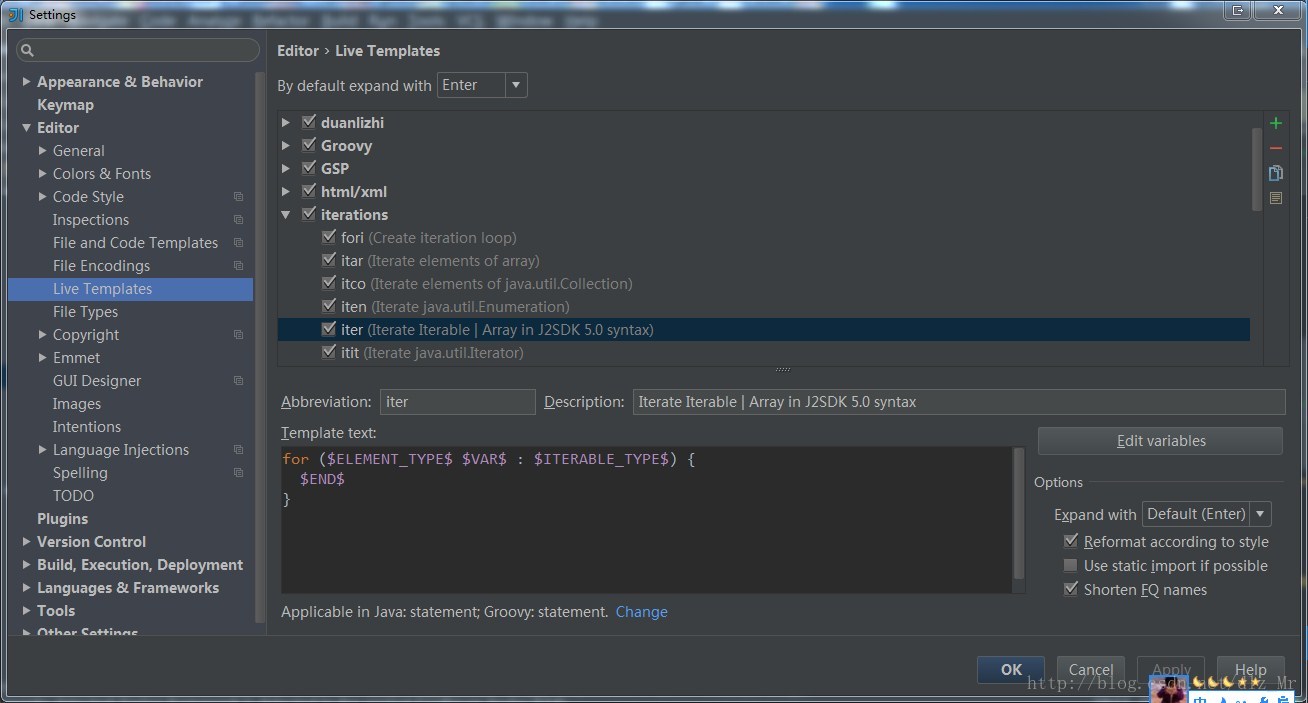
这一份快捷键设置中,只要是自己修改过的快捷方式,字体颜色就会变成浅蓝色








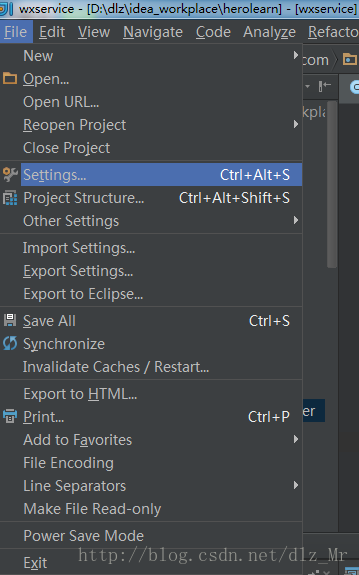
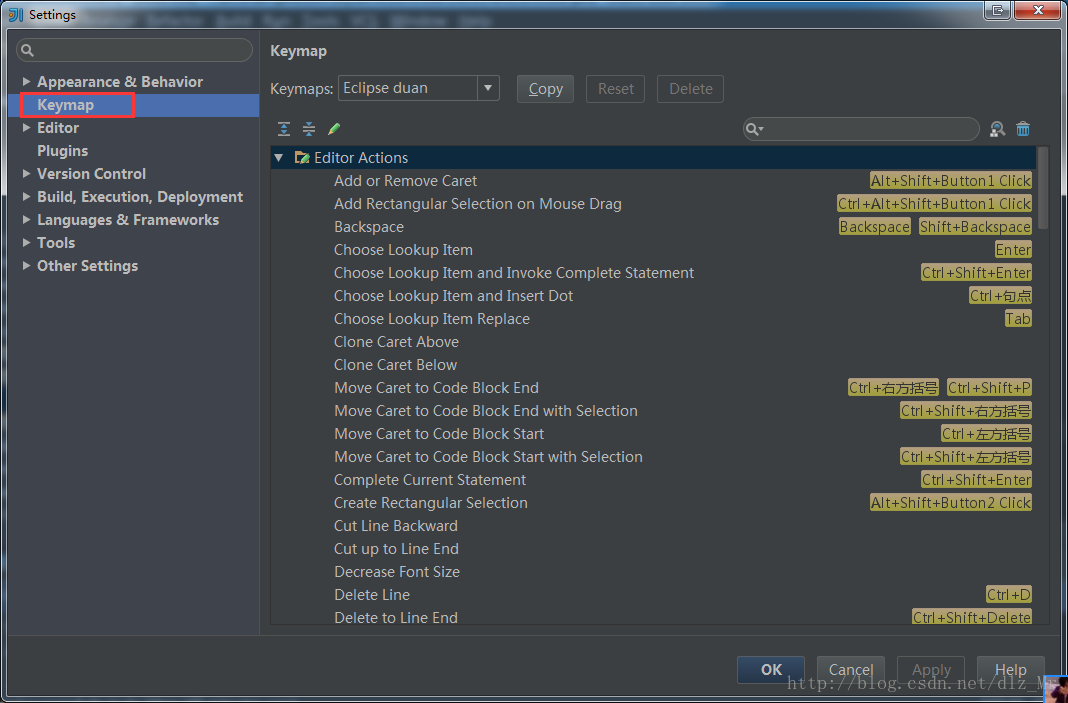
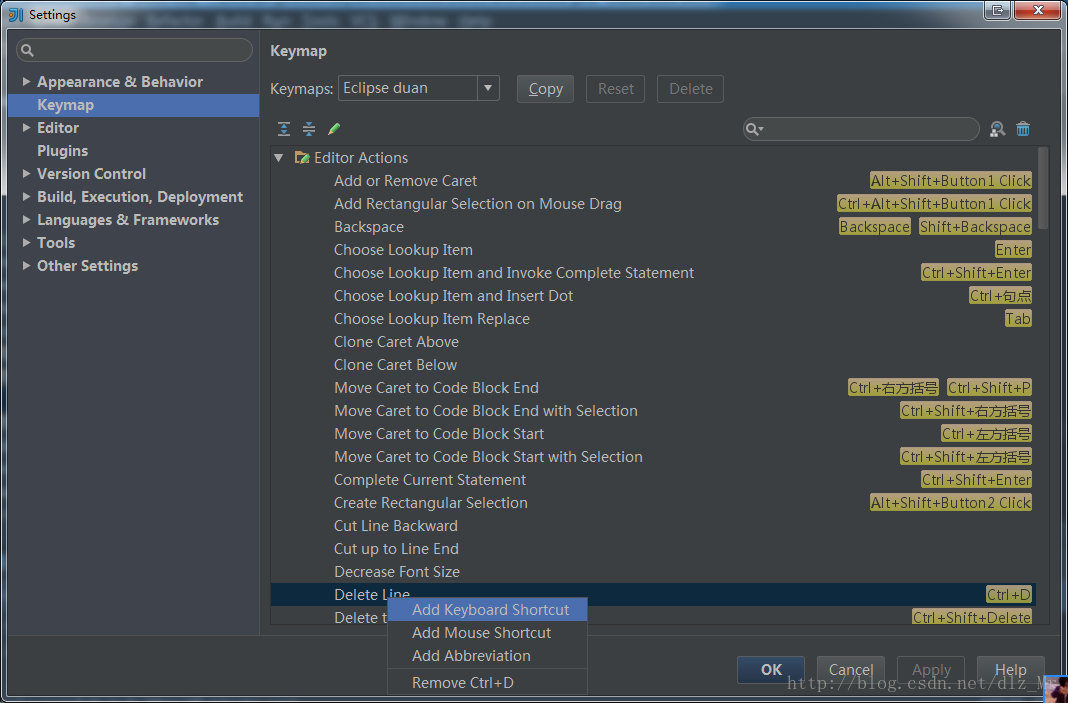
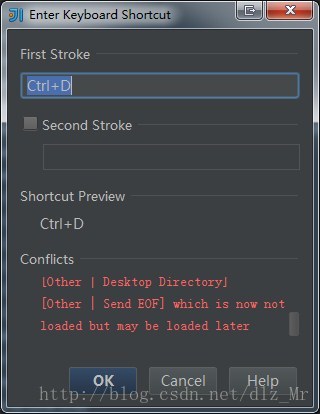
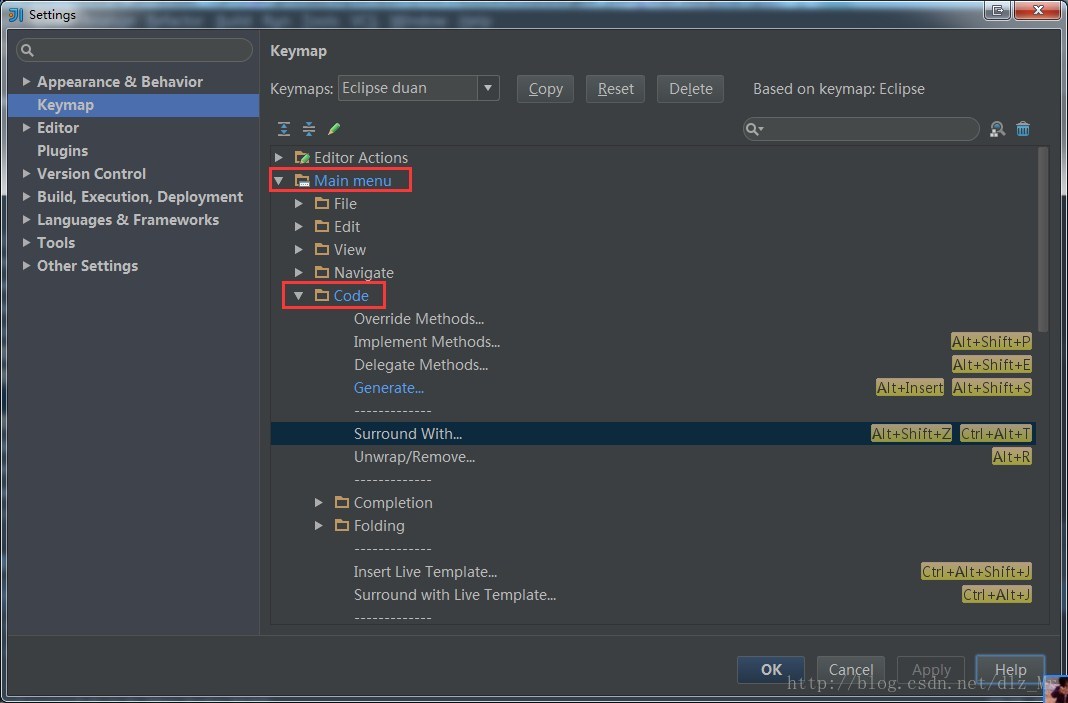
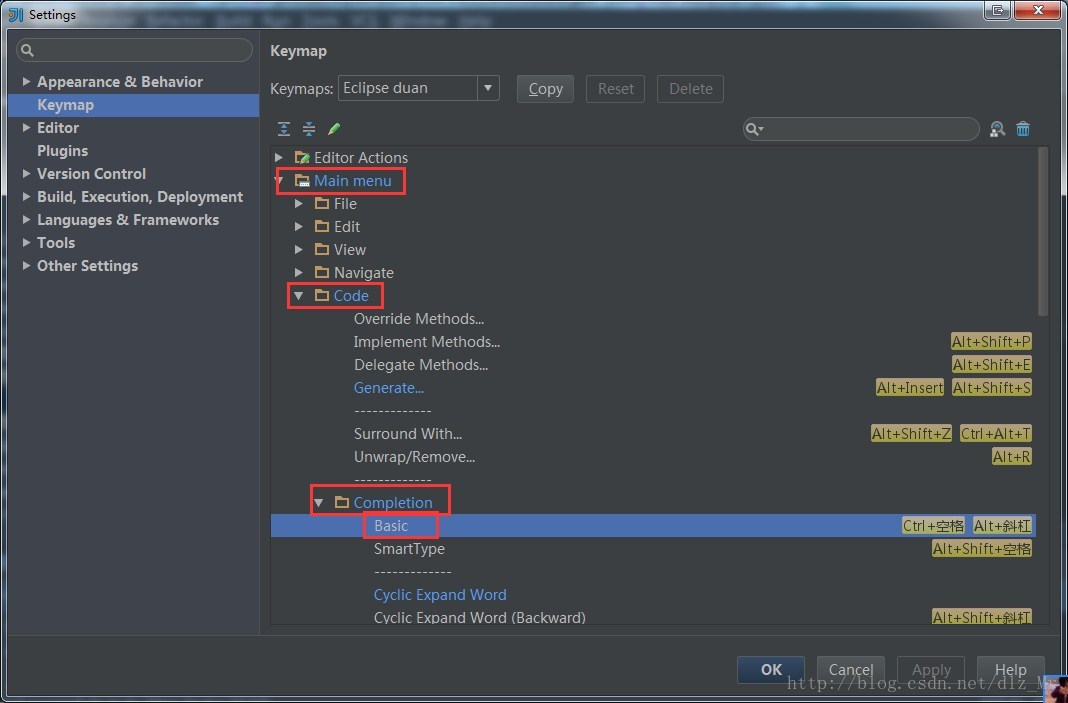
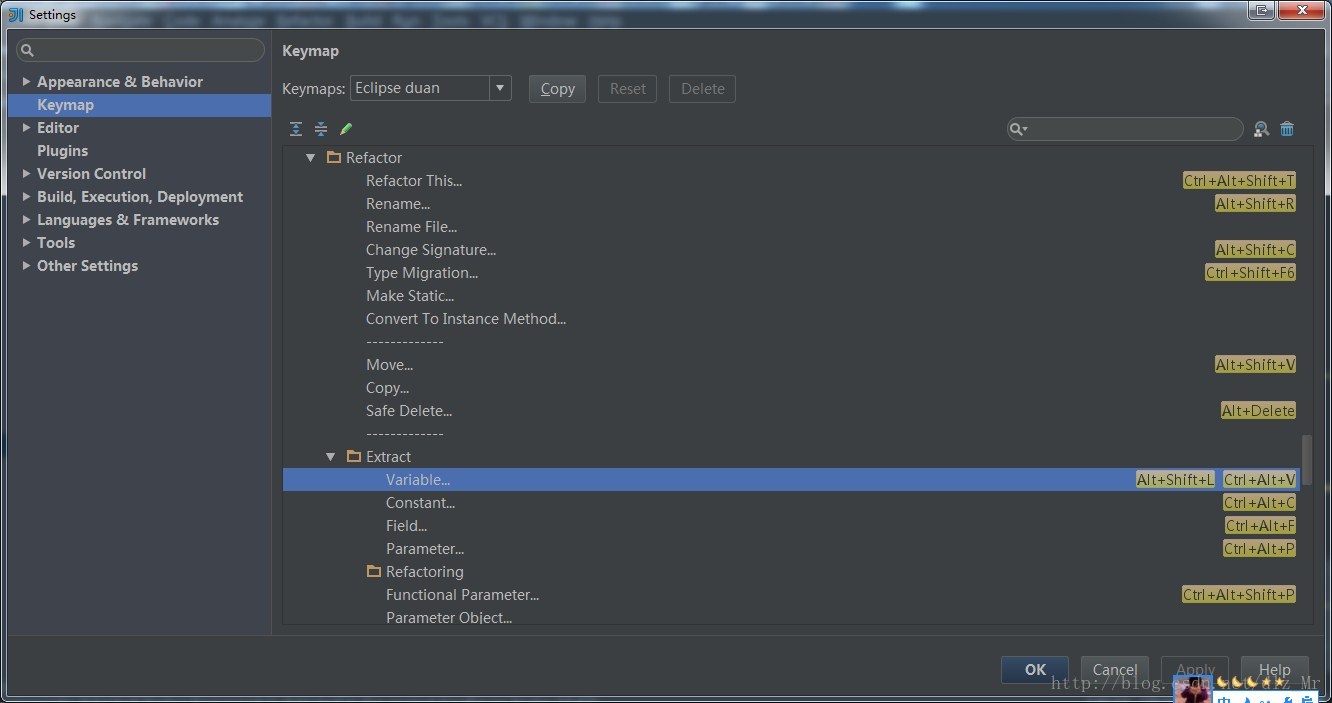
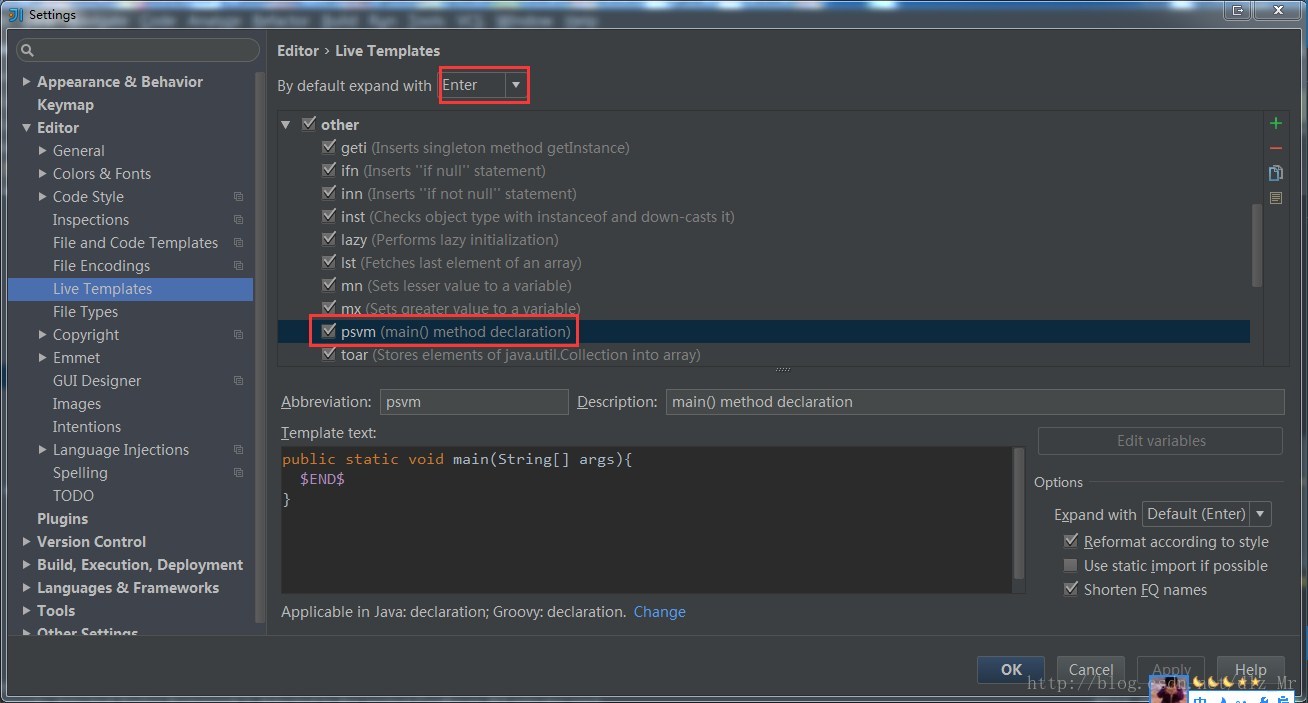
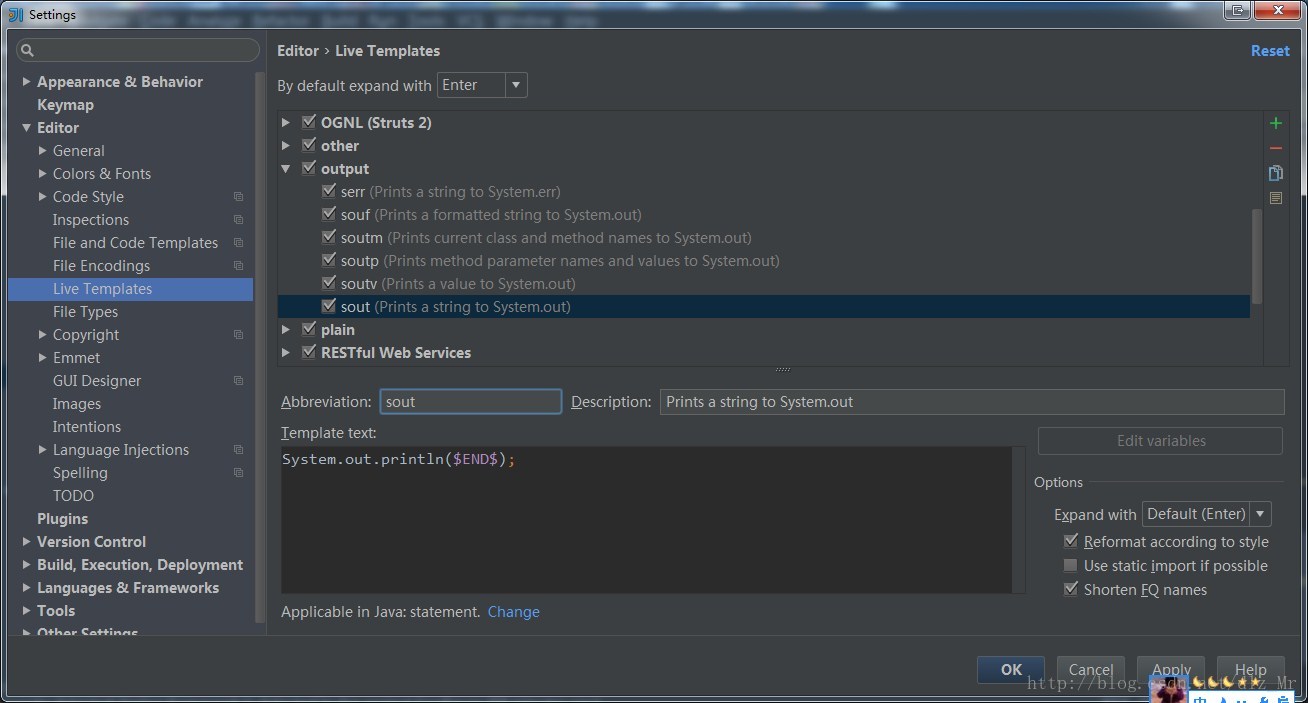














 302
302

 被折叠的 条评论
为什么被折叠?
被折叠的 条评论
为什么被折叠?








